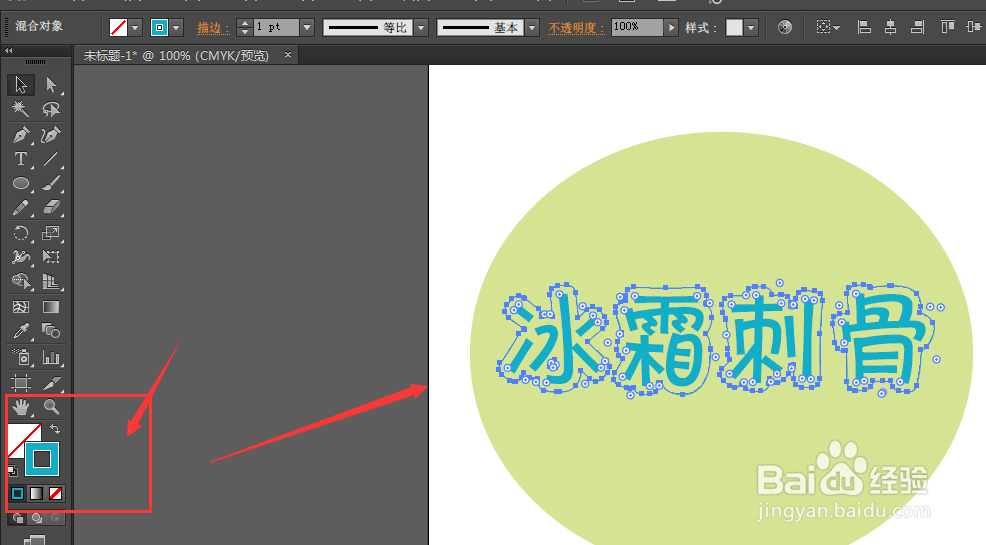1、建立文档后,输入文字信息

2、选择文字后,使用吸笔工具吸取颜色更换文字的颜色

3、将文字转曲,打开对象菜单选择扩展
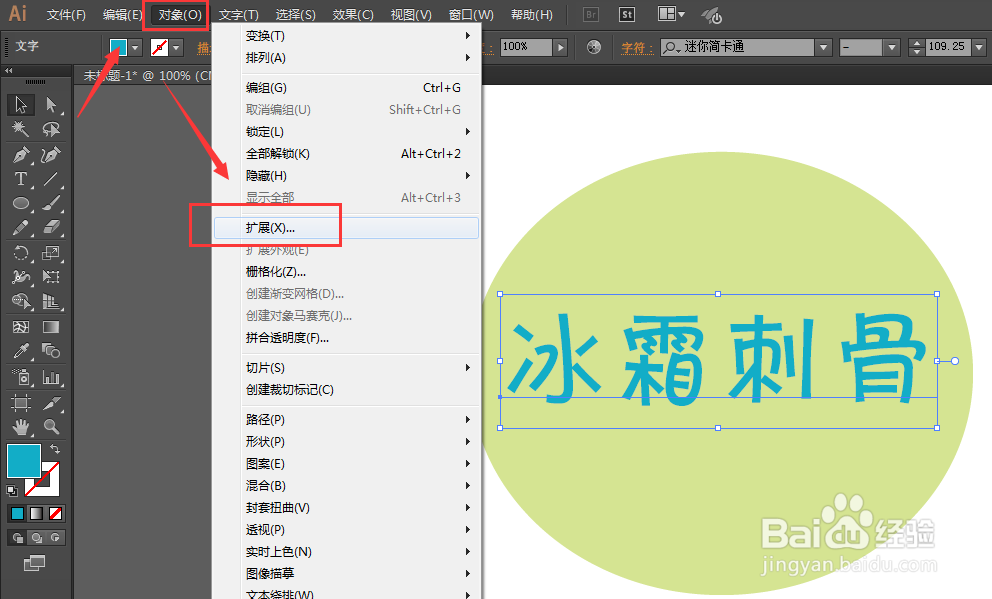
4、找到文字扩边选项,在对象菜单中的路径,然后里面有偏移路径,将其打开

5、在对话框中,打开预览,然后调节位移以及连接边角形状,确定
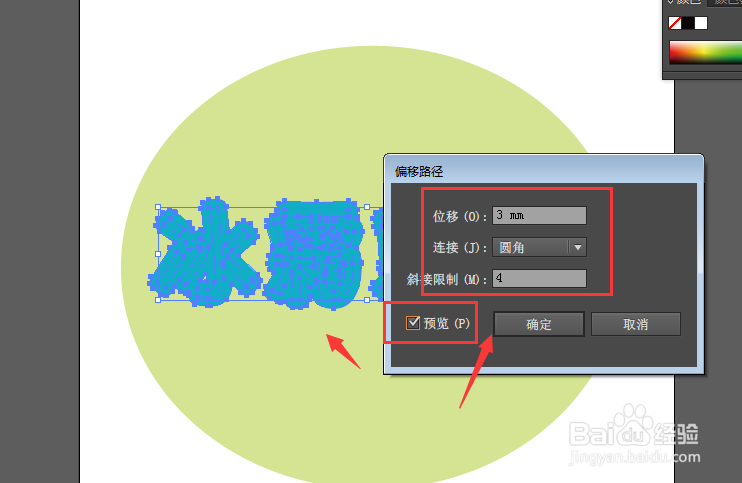
6、最后一步,将填充颜色更改为描边即可,最后导出。
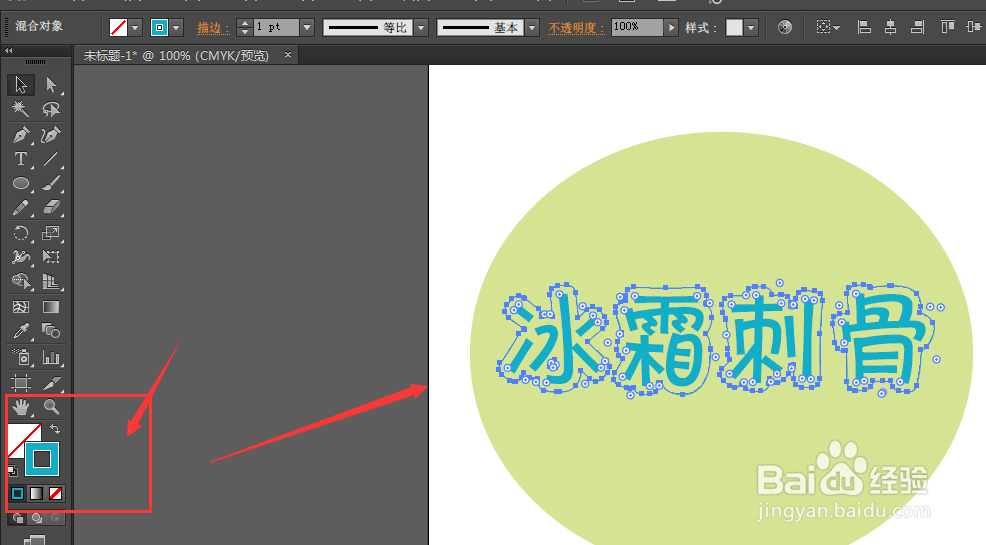
1、建立文档后,输入文字信息

2、选择文字后,使用吸笔工具吸取颜色更换文字的颜色

3、将文字转曲,打开对象菜单选择扩展
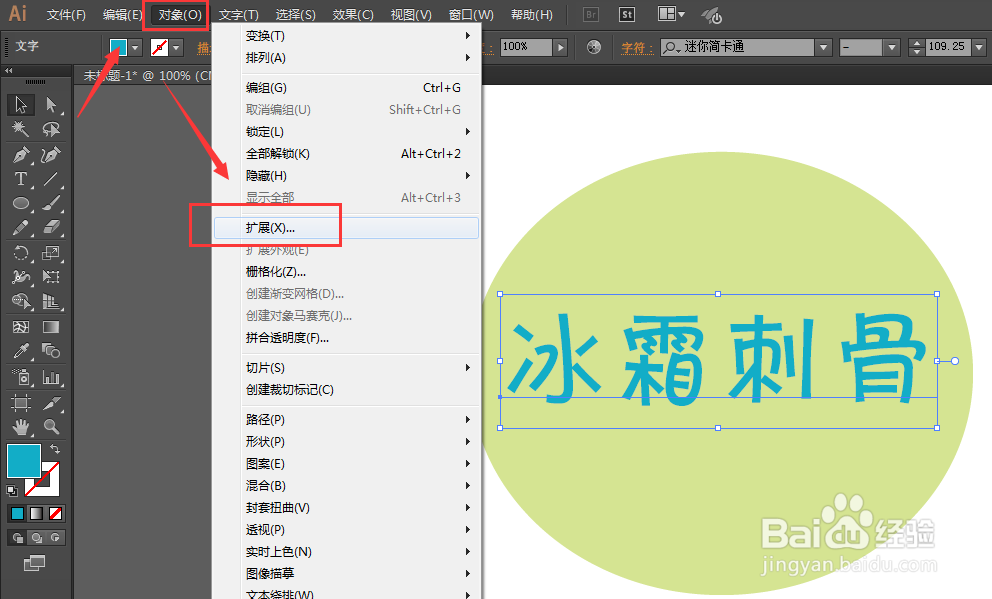
4、找到文字扩边选项,在对象菜单中的路径,然后里面有偏移路径,将其打开

5、在对话框中,打开预览,然后调节位移以及连接边角形状,确定
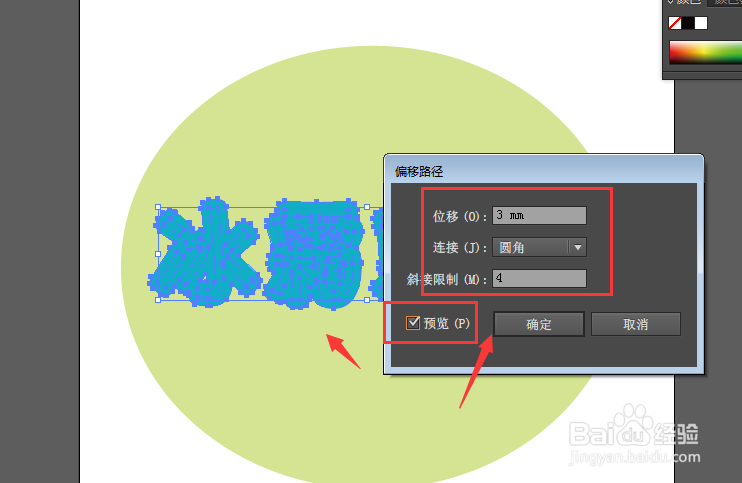
6、最后一步,将填充颜色更改为描边即可,最后导出。